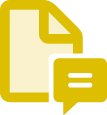إضافة تعليقات توضيحية إلى ملفات PDF وإضافة علامات إليها للمراجعة الجماعية.
أضِف العلامات إلى الملفات. أرسلها. راجعها عبر الإنترنت. تعرّف على كيفية تيسير Adobe Acrobat لإضافة التعليقات التوضيحية إلى مستندات PDF وإرسالها للمراجعة الجماعية عبر الإنترنت.


أضِف تعليقاتك.
يمكنك إضافة تعليقاتك التوضيحية إلى ملفك باستخدام أدوات Acrobat PDF. يمكنك إضافة مربعات نصوص وتنسيق النص وإدراج الملاحظات اللاصقة أو الأشكال أو الرسومات اليدوية باستخدام أداة القلم الرصاص. يمكنك أيضًا استخدام أدوات التمييز والتسطير وتوسيط خط والمزيد.

أرسِل الملفات لمراجعتها.
استخدم أيقونة "Share With Others" (مشاركة مع الآخرين) على الجهاز المكتبي أو عبر الإنترنت أو الجوال لتجميع التعليقات من عدة مراجعين ودمجها في ملف PDF واحد مشترك عبر الإنترنت أو مستضاف على Microsoft SharePoint.

اجعل المشاركة أمرًا يسيرًا.
يمكن للمراجعين إضافة تعليقاتهم بكل سهولة من أي جهاز باستخدام تطبيق Acrobat Reader للأجهزة الجوالة أو من أي متصفح، مثل Google Chrome؛ وذلك دون الحاجة إلى تسجيل الدخول أو تثبيت البرنامج.

اطلع على كل ملاحظاتك في مكان واحد.
تمتع بتبسيط عملية المراجعة من خلال جمع جميع ملاحظاتك وإدارتها في مكان واحد. يمكن للعديد من المراجعين تسوية التعليقات باستخدام رمز الإشارات @، ولا داعي للقلق بشأن مرفقات البريد الإلكتروني المتعددة.

راقب مشروعك عن كثب.
احصل على إعلامات فورية عند فتح المراجعين للملفات أو إضافة التعليقات. يمكنك أيضًا إدارة مشروعك من خلال إمكانية إرسال تذكيرات أو الإجابة عن الأسئلة أو تحديث المواعيد النهائية أو إغلاق مهام سير العمل؛ كل ذلك من طريقة العرض "Home" (الرئيسية).
كيفية إضافة تعليقات توضيحية إلى ملفات PDF:
- افتح ملف PDF في Acrobat، وحدد الأداة Comment (تعليق).
- أضِف تعليقات PDF التوضيحية إلى ملفك. يمكنك إضافة مربعات نصية وملاحظات لاصقة، وتسطير النص، ومحتوى يتوسطه خط، وتمييز النص، والمزيد.
- احفظ ملفك. يمكنك أيضًا استخدام الأيقونة Share With Others (مشاركة مع الآخرين) لإرسال الملف إلى الآخرين لإضافة تعليقاتهم عليه، ولكن يتم دعم التعليقات التوضيحية المحددة فقط.
الميزات ذات الصلة
حقق أقصى استفادة من Adobe Acrobat باتباع هذه النصائح: